Importation des photos
Lorsqu'un nouveau projet est créé, l'interface du programme apparaît en mode Storyboard et l'arrangeur (1) est vide.
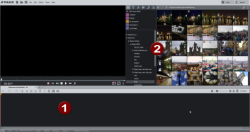
-
Dans Photo Explorer (2), ouvrez un dossier contenant des fichiers image à l'aide des boutons de navigation.
Toutes les photos, ainsi que tous les autres fichiers utilisables sont ensuite affichés dans le dossier correspondant.
-
Cochez la case si vous souhaitez importer ce fichier multimédia.
Vous voyez immédiatement le nombre des fichiers sélectionnés pour l'importation.

REMARQUE Il est possible de sélectionner plusieurs photos en maintenant la touche Ctrl enfoncée.
-
Cliquez sur la flèche pour charger les photos dans le projet.
Vous pouvez ainsi sélectionner et importer les photos les unes après les autres par glisser-déposer avec la souris.
-
Appuyez sur la barre d'espace pour lire le diaporama ou utilisez le module de navigation situé sous la fenêtre d'aperçu.
En lecture, toutes les photos défilent dans l'ordre sur l'écran du programme.
Remplacer ou ajouter des photos
Si vous souhaitez importer des photos dans le projet par la suite, vous pouvez utiliser deux fonctions pratiques pour remplacer les photos ou les insérer sans créer un espace ou un chevauchement.
|
Remplacer des photos existantes Tout en faisant glisser une photo dans la Timeline, maintenez la touche Ctrl enfoncée et déposez la photo sur une photo existante pour la remplacer. |
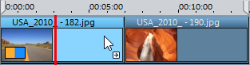
|
|
Insérer des photos : Tout en faisant glisser une photo dans la Timeline, maintenez la touche Ctrl enfoncée et déposez la photo entre les photos existantes pour l'insérer. Les photos suivantes sont déplacées vers l'arrière sans qu'un espace ou chevauchement ne soit créé. |
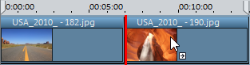
|
REMARQUE Observez l'info-bulle qui s'affiche et vérifiez que la photo est sélectionnée.
Classement des photos
Classez vos photos dans le bon ordre. Pour concevoir un diaporama, il est important de raconter une histoire en images, avec un début, un développement et une fin, ainsi que du suspense tout au long des diverses séquences.
Voici comment les trier :
-
Restez en mode Storyboard et ajustez l'affichage pour un meilleur classement.

-
Déplacez le curseur correspondant à la taille des objets de manière à voir autant de photos que possible simultanément.
-
Agrandissez l'affichage
-
-
Déplacez chaque photo par glisser-déposer en maintenant le bouton de la souris enfoncé.

